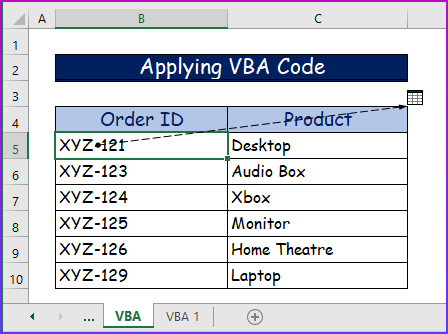Змест
Шмат разоў у Excel карыстальнікі выкарыстоўваюць формулы, каб паказаць патрэбныя значэнні. Вынікі гэтай формулы залежаць ад іншых значэнняў вочак на гэтым канкрэтным аркушы або на іншым аркушы ў той жа кнізе. Наша галоўная мэта - паказаць залежнасць значэння ячэйкі ад іншых вочак на іншым аркушы. У гэтым артыкуле мы пакажам вам, як адсочваць утрыманцаў на аркушах у Excel.
Спампуйце вучэбны сшытак
Вы можаце спампаваць бясплатны сшытак Excel тут і папрактыкавацца на сваім уласны.
Trace Dependents.xlsm
Trace Dependents
Мы можам вызначыць залежныя трасіроўкі як адну ячэйку або дыяпазон ячэек, якія уплываюць на значэнне іншых клетак. Залежная ячэйка залежыць ад значэнняў актыўных вочак, каб паказаць вынік. Напрыклад, ячэйка B8 змяшчае формулу =B6-B7 . Тут ячэйкі B6 і B7 з'яўляюцца актыўнымі ячэйкамі, таму што значэнне ячэйкі B8 залежыць як ад B6 , так і ад B7 , і яны з'яўляюцца залежнымі ад трасіроўкі.
2 простыя спосабы трасіроўкі Утрыманцы на аркушах у Excel
У гэтым артыкуле вы ўбачыце два розныя спосабы адсочвання ўтрыманцаў на аркушах у Excel. У нашым першым метадзе мы будзем выкарыстоўваць каманду Trace Dependents у Excel, каб паказаць утрыманцаў. Для нашай другой працэдуры мы будзем ужываць код VBA для той жа мэты.
Каб праілюстраваць наш артыкул, мы будзем выкарыстоўваць наступнаенабор дадзеных. Тут, у слупках B і C , мы маем некаторыя ідэнтыфікатары заказаў і адпаведныя ім прадукты, адпаведна.
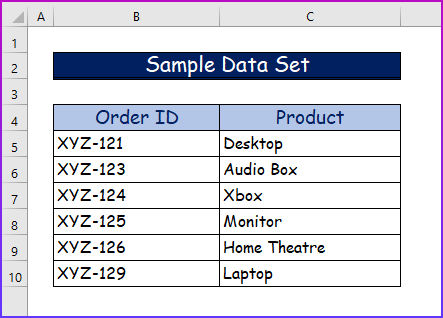
1. Выкарыстанне каманды Trace Dependents для адсочвання залежных на аркушах
Для нашай першай працэдуры мы будзем выкарыстоўваць каманду Trace Dependents , які знаходзіцца на ўкладцы Формулы стужкі. Выбраўшы гэтую каманду, мы можам убачыць актыўныя ячэйкі і залежныя ячэйкі пэўнай формулы або значэння. Падрабязныя этапы гэтай працэдуры наступныя.
Крок 1:
- Перш за ўсё, мы возьмем два працоўныя аркушы, каб стварыць набор даных.
- Паколькі мы пакажам, што трасіроўка залежыць ад розных аркушаў, нам спатрэбяцца як мінімум два працоўныя аркушы.
- На наступным малюнку мы зробім набор даных у Трасіроўка залежнай аркушы .
Крок 2:
- Па-другое, мы возьмем іншы працоўны аркуш і назавем яго Trace Dependent 1 .
- Акрамя таго, мы створым дадатковы слупок для прымянення формулы, якая будзе ўтрымліваць адрасы вочак з абодвух лістоў.
- Затым напішыце наступную формулу функцыя COUNTIF у ячэйцы D5 .
=COUNTIF('Trace Dependent'!B5:B10,'Trace Dependent 1'!B5) 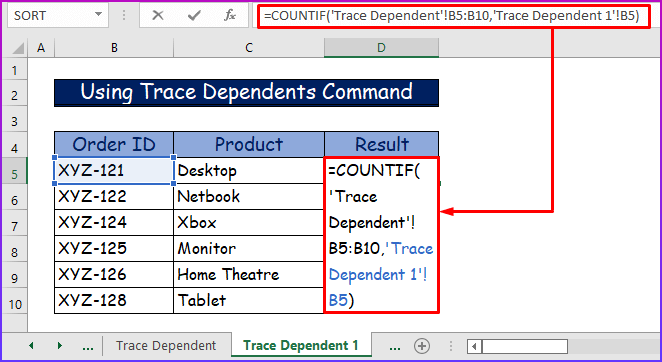
Крок 3:
- Па-трэцяе, націсніце Enter , каб убачыць вынік .
- Затым з дапамогай функцыі Аўтазапаўненне мы пакажам вынікі для ніжніх вочак у выглядзедобра.
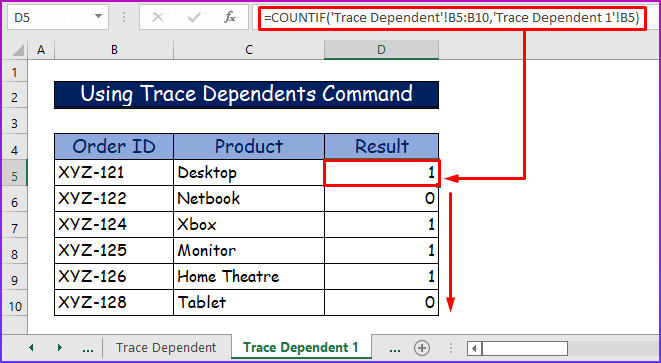
Крок 4:
- Па-чацвёртае, вярніцеся да Trace Dependent ліст.
- Затым абярыце ячэйку B5 .
- Тут мы праверым, ці залежыць якое-небудзь значэнне ячэйкі ад гэтай ячэйкі.
- Затым пасля выбару ячэйкі перайдзіце на ўкладку Формулы стужкі.
- Адтуль у Формула Група Auditing , выберыце Trace Dependents .
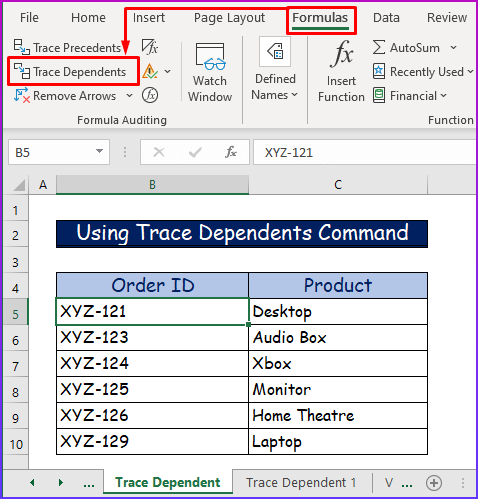
Крок 5:
- Па-пятае, калі ячэйка з'яўляецца актыўнай, вы ўбачыце чорную пункцірную лінію са стрэлкай, якая паказвае на выяву.
- Гэта азначае, што ячэйка з'яўляецца актыўнай. а залежная ячэйка знаходзіцца на іншым аркушы.
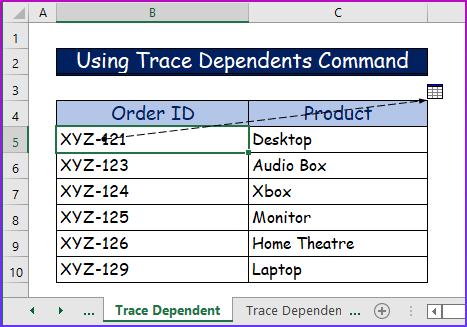
Крок 6:
- Затым утрымлівайце мышку на канцы пункцірнай лініі і двойчы пстрыкніце па ім.
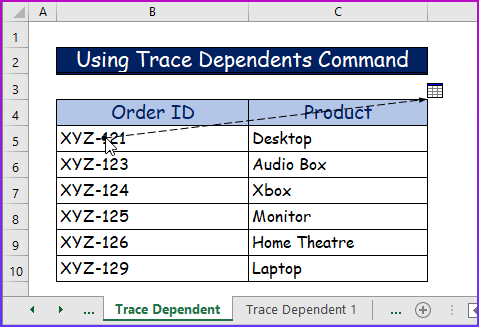
Крок 7:
- На гэтым кроку , пасля падвойнага пстрычкі вы ўбачыце дыялогавае акно Перайсці да .
- Такім чынам, у полі будзе паказаны ліст і формула, у якой выкарыстоўваецца актыўная ячэйка .<1 5>
- Затым выберыце спасылку і націсніце ОК .
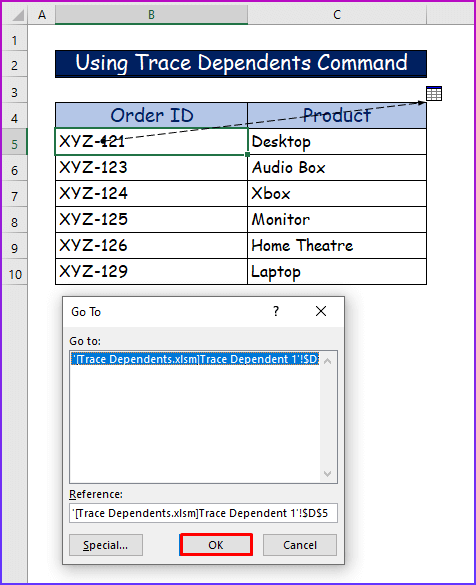
Крок 8:
- Нарэшце, дзеянне з папярэдняга кроку прывядзе вас да аркуша дзе выкарыстоўваецца гэтая формула.
- Акрамя таго, гэта будзе пазначаць залежную ячэйку, значэнне якой залежыць ад актыўнай ячэйкі.
- У нашым прыкладзе вынік ячэйкі D5 аркуша Trace Dependent 1 з'яўляецца залежнымна актыўнай ячэйцы B5 аркуша Trace Dependent .
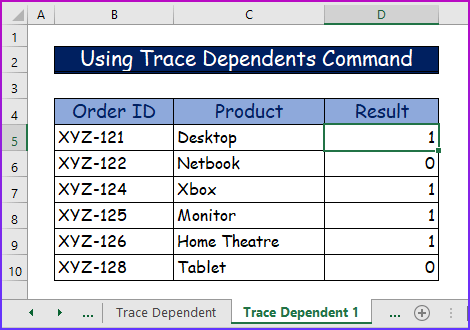
2. Прымяненне кода VBA для адсочвання ўтрыманцаў на аркушах у Excel
У якасці другога метаду мы будзем прымяняць код VBA для адсочвання ўтрыманцаў на аркушах у Excel. Мы дамо правільную паслядоўнасць і каманду ў кодзе, і гэта пакажа залежных і актыўную ячэйку. Для лепшага разумення выканайце наступныя крокі.
Крок 1:
- Спачатку вазьміце два аркушы і зрабіце набор даных на абодвух аркушах, як у папярэдніх метадах.
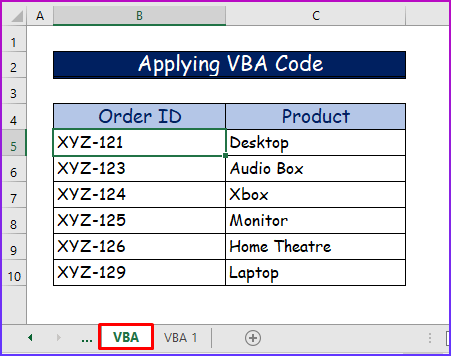
Крок 2:
- Затым запоўніце ячэйкі слупка D з набору даных на аркушы VBA 1 , ужываючы формулу, як і ў папярэднім апісанні.
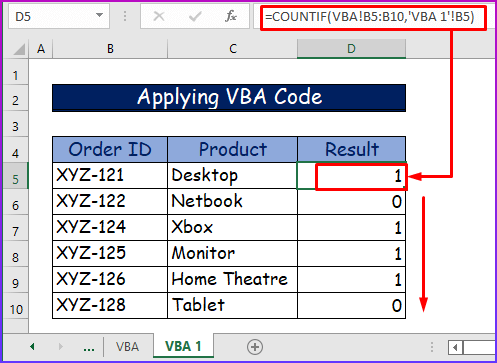
Крок 3:
- Па-трэцяе, мы будзем прымяняць код для адсочвання ўтрыманцаў.
- Для гэтага абярыце ячэйка B5 аркуша VBA .
- Затым перайдзіце да Распрацоўшчыка<9 укладка стужкі.
- Адтуль выберыце Visual Basic .
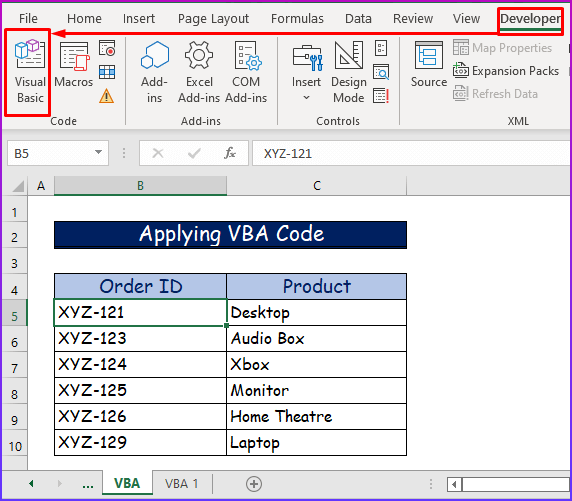
Крок 4:
- Па-чацвёртае, вы ўбачыце акно VBA .
- Тут, з на ўкладцы Уставіць абярыце Модуль .
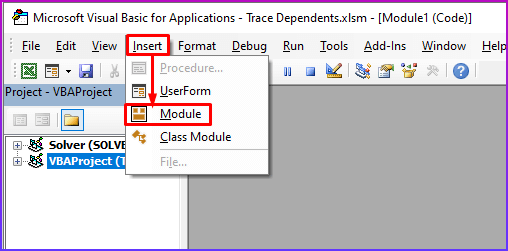
Крок 5:
- Па-пятае, скапіруйце наступны код і ўстаўце яго ў модуль.
8237
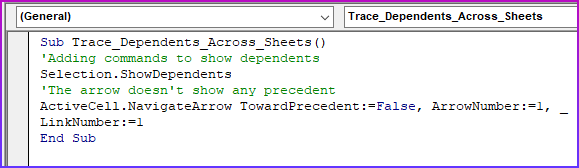
Разбіўка VBA
- Ялка сціпла, мывыклік Sub працэдуры Trace_Dependents_Across_Sheets .
7268
- Затым наступныя каманды пакажуць утрыманцаў і актыўную ячэйку.
- Нумар стрэлкі будзе адзін, і стрэлка не будзе весці да папярэдняй ячэйкі
4505
Крок 6:
- Тады , захавайце код пасля яго ўстаўкі.
- Пасля гэтага ўтрымлівайце курсор на модулі і націсніце кнопку запуску або F5 , каб прайграць яго.
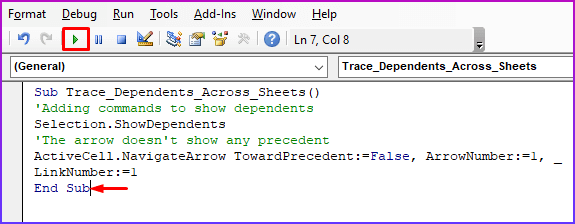
Крок 7:
- Пасля запуску кода ён непасрэдна перавядзе нас у ячэйку D5 аркуша VBA 1 , што паказвае, што гэта залежная ячэйка.
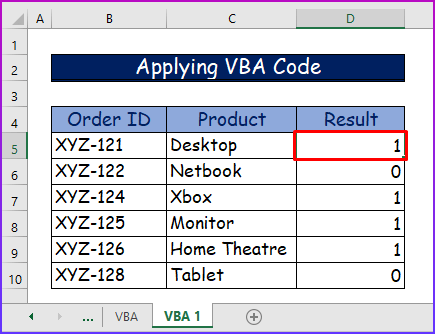
Крок 8:
- Такім чынам, калі вы вернецеся да аркуша VBA, вы ўбачыце, што ячэйка B5 пазначана залежным ад трасіроўкі стрэлка, якая паказвае яе як актыўную ячэйку.